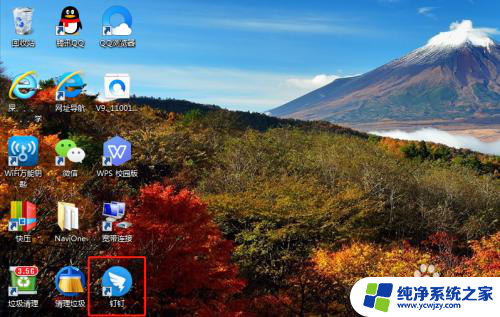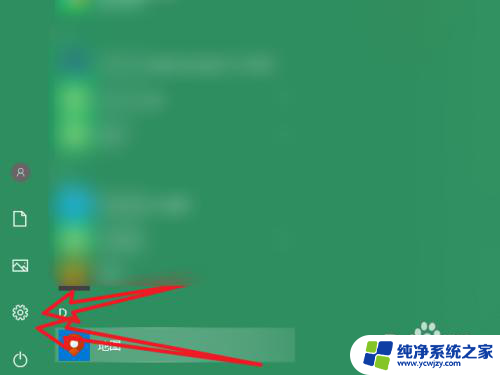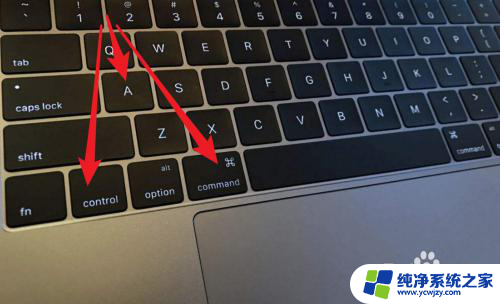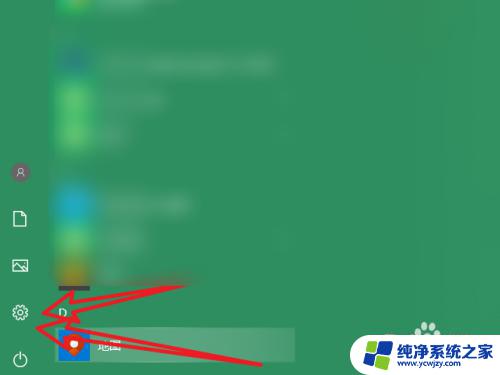电脑上如何截屏幕截图 如何使用电脑屏幕截图的常用快捷键
电脑上如何截屏幕截图,在日常使用电脑的过程中,我们经常会遇到需要截屏幕或截图的情况,无论是为了分享精彩的瞬间,还是为了记录重要的信息,电脑屏幕截图已经成为我们不可或缺的工具之一。为了提高效率,掌握一些常用的快捷键是必不可少的。下面将介绍一些常见的电脑屏幕截图快捷键,让我们能够更加便捷地进行截屏操作。
操作方法:
1.快捷键截图方法一:使用屏幕截图快捷键【Ctrl+Alt+A】,然后框选您想要截屏的画面。但使用这个快捷键的前提是先登陆QQ。

2.快捷键截图方法二:使用屏幕截图快捷键【Alt+A】,然后框选您想要截屏的画面。此方法与QQ类似,但使用这个快捷键的前提是先登陆微信。

3.快捷键截图方法三:现在大部分的浏览器都有截图功能了。如 360 浏览器、遨游、搜狗浏览器都有屏幕截图功能,它们都有自带的快捷键。比如搜狗浏览器的屏幕截图快捷键是 Ctrl+Shift+x,打开搜狗浏览器按下这个屏幕截图快捷键就可以截图了

4.快捷键截图方法四:按下电脑键盘上的组合键 Ctrl+Print Screen SysRq,可以截取屏幕全屏的画面。然后打开 Windows 系统的画图工具,点击粘贴(或者使用快捷键 Ctrl+V )就能看到整个屏幕的截图了。

5.快捷键截图方法五:按下键盘上的组合键 Alt+Print Screen SysRq ,可以截取当前的窗口局部画面。和上面一样粘贴到系统画图工具里面即可(也可以直接 Ctrl+V 粘贴到其他可以绘图的软件)。

以上就是电脑上如何截屏幕截图的全部内容,如果您遇到了这种情况,可以根据小编的方法来解决,希望这些方法能帮助到您。